我們知道在剛更新文案windows 8.1係統的時候,開機係統就進行配置windows更新,但是更新未完成的時候就出現提示:“配置Windows更新失敗,正在還原更改”,遇到這種情況該怎麼辦?下麵小編就跟大家說說windows 8.1開機提示配置Windows更新失敗怎麼解決。有疑惑的用戶可以看看。
具體的解決方法:
首先,進入係統以後,依次點擊進入“控製麵板”---“係統和安全”----“Windows 更新”---“查看更新曆史記錄”,在這裏可以發現之前失敗的更新。如圖:
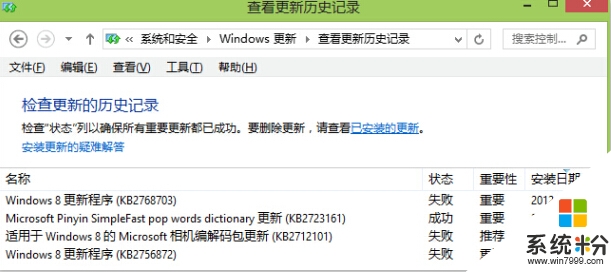
看來是由於這些失敗的更新才導致每次開機都會出現“配置Windows更新失敗,正在還原更改”。因此我們要把這些未成功安裝的更新給刪除掉,讓係統重新下載安裝這些更新,也就是刪除Windows用於標識計算機更新的臨時文件。
在刪除更新臨時文件之前,首先需要停用Windows Update服務,否則是無法刪除的。具體操作方法如下:
1、按Win + X快捷鍵調出快捷菜單,點擊“計算機管理”;
2、在打開的“計算機管理”窗口的左側找到“服務”選項;
3、然後在右側窗口中找到Windows Update服務,右鍵,停止,停止Windows Update服務;
4、依次刪除路徑
X:\Windows\SoftwareDistribution\DataStore和E:\Windows\SoftwareDistribution\Download下的所有文件;
5、重新啟動Windows Update服務,進入“控製麵板\係統和安全\Windows 更新”;
6、點擊左側的“檢查更新”,然後耐心等待係統檢查更新完畢,會看到顯示有重要更新可用,如圖:
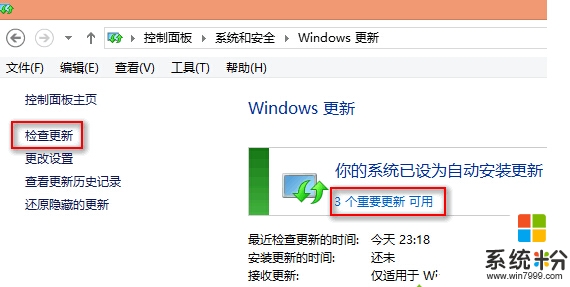
7、點擊“重要更新可用”,就會打開“選擇要安裝的更新”窗口,默認已經選中所有更新;
8、點擊底部的“安裝”按鈕安裝這些更新即可。如圖:
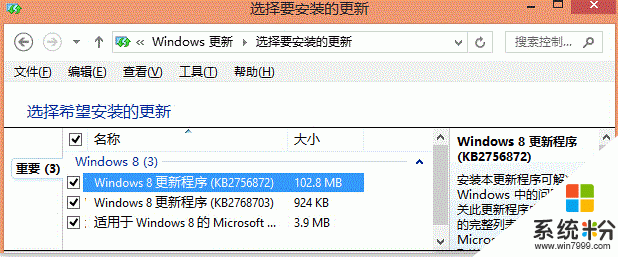
安裝更新之後同樣會要求你重啟計算機以完成更新的安裝和配置,如果順利的話,係統重啟以後就會順利配置Windows更新。
由於Win8配置Windows更新失敗有很多原因,以上的方法如果“配置 Windows更新失敗,正在還原更改”依然無法解決的話,那麼很有可能就是某些安全軟件影響到配置Windows更新,我們可以先卸載第三方的安全軟件再重新更新Windows配置。
Win8相關教程